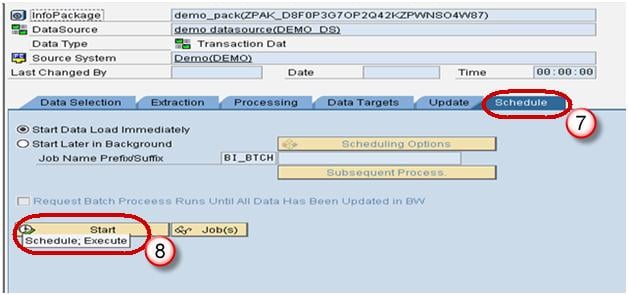Slik laster du inn masterdata fra flat fil SAP BI/BW
Last inn stamdata fra flat fil
Vi vil lære belastningen ved hjelp av et scenario –
Last inn stamdata til InfoObject ZMAT (Material Number) som har attributtet ZMAT_NM (Material Name. Nedenfor er detaljerte trinn for å laste inn data til Master data Infoobject fra flat fil
Trinn 1) Lag kildesystem for flat fil.
- Gå til transaksjonskode RSA1
- Klikk på OK-knappen.
I neste skjermbilde,
- Naviger til kategorien Modellering->Kildesystemer.
- Høyreklikk på mappen med navnet FIL og velg "Opprett" fra hurtigmenyen.
I neste skjermbilde,
- Skriv inn det logiske systemnavnet.
- Angi Description.
- Klikk på Fortsett-knappen.
Trinn 2) Opprett applikasjonskomponent.
- Naviger til kategorien Modellering->Datakilder.
- Velg kildesystemet.
- Høyreklikk -> Opprett applikasjonskomponent.
- Skriv inn det tekniske navnet.
- Angi Description.
- Klikk Fortsett.
- Naviger til kategorien Modellering->Datakilder.
- Høyreklikk -> Opprett datakilde
- Skriv inn teknisk navn.
- Velg DataType DataSource.
- Klikk Fortsett.
- Skriv inn feltene vist nedenfor. Denne strukturen skal være den samme som DSO som transaksjonsdata skal lastes til.
- I kategorien Ekstraksjon velger du adapteren som "Last inn tekstfil fra lokal arbeidsstasjon".
- Velg filbanen der flatfilen som skal lastes er plassert i systemet og aktiver datakilden.
Klikk på Lagre.
Trinn 3) Lag transformasjon mellom datakilde(kilde) og infoobjektattributt(Target).
Høyreklikk på DataSource -> Create Transformation
I neste skjermbilde,
- Enter Target Objekttype.
- Enter Target Objektnavn.
- Skriv inn undertypen
- Klikk Fortsett.
Transformasjonen vil bli opprettet med automatisk tilordning av kildefeltene til Target felt.
Høyreklikk på DTP-mappen og velg alternativet "Opprett dataoverføringsprosess" fra hurtigmenyen.
Skjermen nedenfor viser DTP-en som er opprettet.
Trinn 4) Opprett informasjonspakke og planlegg datainnlasting til datakilden (PSA).
- Skriv inn RSA1 i ledeteksten
- Trykk Enter
- Naviger til kategorien Modellering->Datakilder.
- Høyreklikk på DataSource -> Create InfoPackage.
- Gå inn i Infopakken Description
- Klikk på Lagre.
- Klikk på Tidsplan-fanen.
- Klikk på Start-knappen for å starte innlastingen fra den flate filen til datakilden.
Trinn 5) Last inn data til DSO.
- Klikk på Utfør-fanen i DTP-en.
- Klikk på Utfør-knappen for å starte datainnlastingen fra datakilden (PSA) til DSOen.